Hỗ trợ tư vấn
Tư vấn - Giải đáp - Hỗ trợ đặt tài liệu
Mua gói Pro để tải file trên Download.vn và trải nghiệm website không quảng cáo
Tìm hiểu thêm » Hỗ trợ qua ZaloYoutube là trang mạng xã hội chia sẻ hình ảnh và video trực tuyến lớn nhất Thế giới. Với hàng trăm triệu lượt truy cập mỗi ngày, đây còn là địa chỉ, là cách để nhiều người lưu trữ, đăng lên và chia sẻ cùng bạn bè những đoạn video, clip, những tấm ảnh kỳ niệm. Nhưng bạn có biết, chúng ta có thể làm mọi việc, mọi thao tác, sử dụng Youtube chỉ với bàn phím?
Đúng vậy, chắc chắn các bạn không hề biết rằng, Youtube trên hệ điều hành Windows có khả năng thay đổi giao diện. Và ở giao diện mới này, người dùng có thể thao tác trên Youtube hoàn toàn bằng bàn phím, không cần chuột.
Tải YouTube miễn phí cho Android.
Tải YouTube miễn phí cho Windows Phone.
Chỉ bằng cách thêm một đoạn lệnh ngắn vào phía sau, chúng ta có thể thay đổi giao diện Youtube và sử dụng Youtube không cần tới chuột.
Bước 1: Từ giao diện chính của Youtube, các bạn click vào thanh địa chỉ và thêm "/leanback" vào phía sau cùng, sau đó Enter.
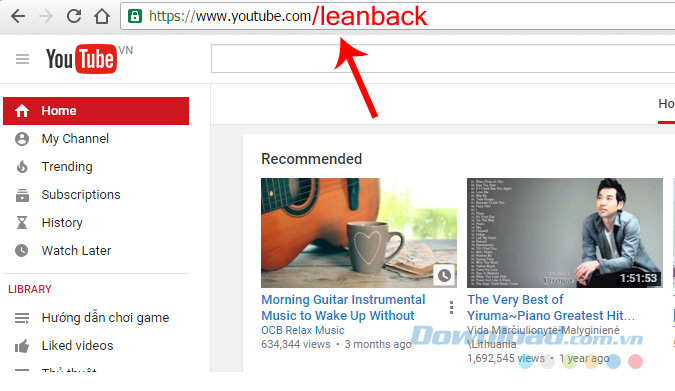
Bước 2: Một giao diện hoàn toàn mới sẽ xuất hiện (tạm gọi là Youtube "leanback"). Từ lúc này, các bạn có thể bỏ chuột sang một bên và thực hiện mọi thao tác ngay trên chính bàn phím của mình. Cụ thể:
Ví dụ:
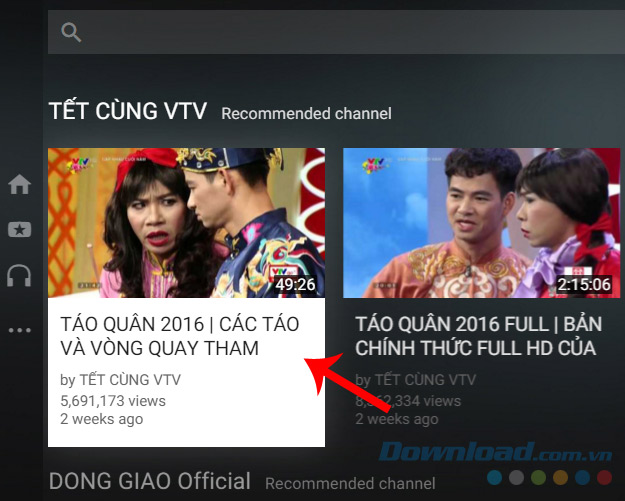
Sử dụng phím mũi tên sang trái, phải để lựa chọn các clip trong cùng một chuyên mục (cùng hàng ngang).
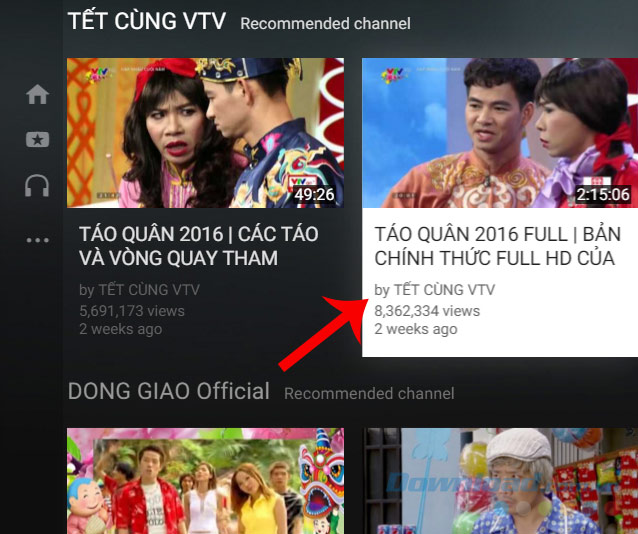
Ngoài ra, nếu ở trong giao diện này, các bạn cũng có thể sử dụng phím mũi tên lên / xuống để di chuyển, tìm kiếm và thay đổi các chuyên mục, thể loại video cần xem (các video hàng trên với hàng dưới).
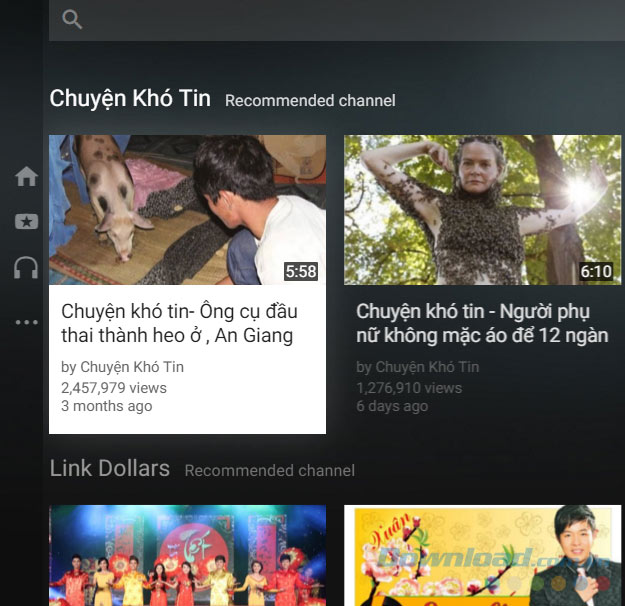
Bước 3: Sau khi chọn được đoạn video ưng ý, nhấn Enter để lựa chọn và Play luôn video đó.
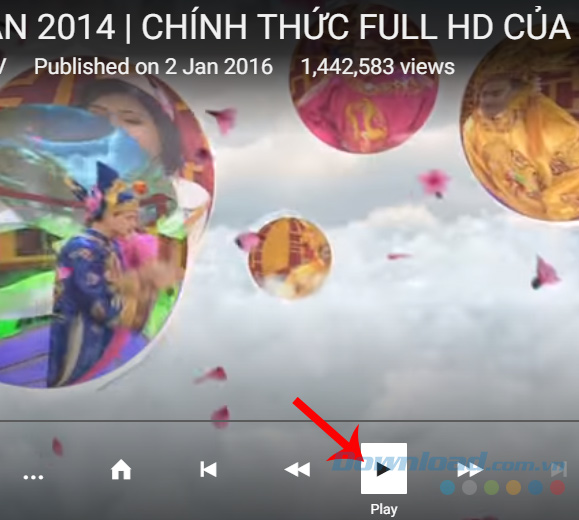
Khi xem clip trên Youtube, chúng ta cũng sử dụng các phím để thực hiện thao tác điều khiển clip:
Mũi tên sang 2 bên: Di chuyển sang các tính năng bên cạnh (quay về trước, pause, forward...).
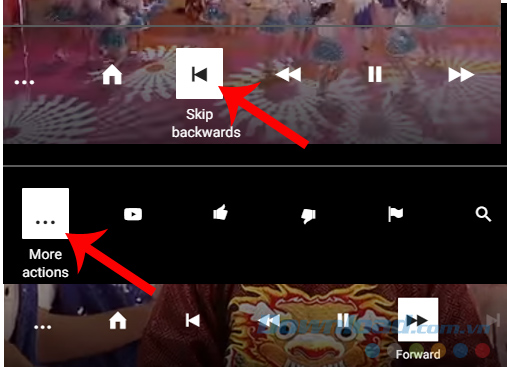
Sử dụng các phím mũi tên trong khi xem clip
Mũi tên lên trên, xuống dưới: Để mở ra danh sách video lựa chọn khác. Đặc biệt, với 2 phím ESC (Back) và S (Search), người dùng có thể quay lại phần trước hoặc mở ra giao diện tìm kiếm bất kỳ lúc nào.
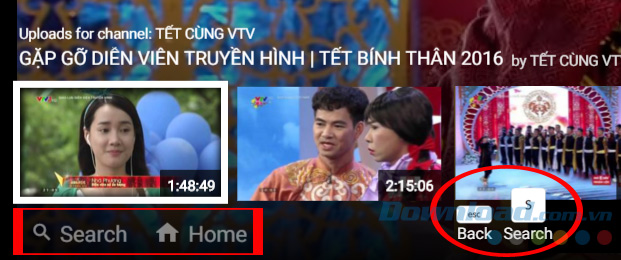
Một tiện ích nhỏ khác của Youtube "leanback", đó là nếu đang ở giao diện chính, chỉ cần nhấn phím mũi tên sang trái, giao diện tùy chọn (màu đỏ) sẽ xuất hiện và cung cấp một vài tùy chọn như Home, Search, Settings hoặc Sign In để đăng nhập tài khoản Youtube...
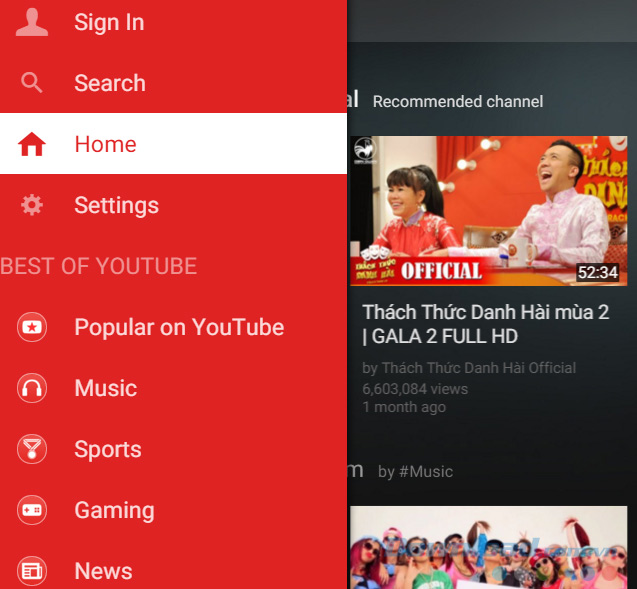
Giao diện Search của Youtube "leanback" cũng khá lạ mắt, thay vì chỉ có 1 trường trống, màu trắng, thì giao diện mới cung cấp đầy đủ bảng chữ cái, với số, dấu chấm, phẩy, gạch ngang... để người dùng sử dụng.
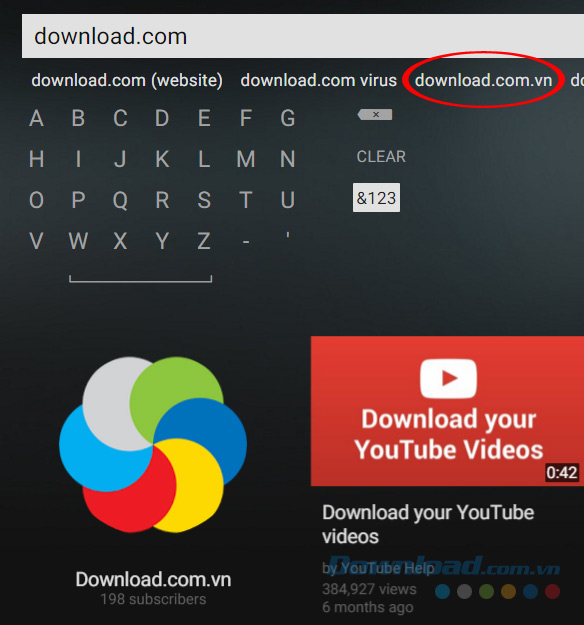
Giao diện tìm kiếm giống như bàn phím trên điện thoại
Hãy thử tưởng tượng, nếu một ngày đẹp trời, bạn đang lướt web, vào Youtube, rồi chuột đơ hoặc đơn giản là bạn đang sử dụng laptop, không muốn dùng thêm chuột ngoài vì khá vướng víu? Đây sẽ là một sự trợ giúp hoàn hảo, một trải nghiệm hoàn toàn mới trên Youtube mà người dùng hầu như không biết tới.
Chúc các bạn thực hiện thành công!
Theo Nghị định 147/2024/ND-CP, bạn cần xác thực tài khoản trước khi sử dụng tính năng này. Chúng tôi sẽ gửi mã xác thực qua SMS hoặc Zalo tới số điện thoại mà bạn nhập dưới đây: